超簡単!ワンクリックでMacをスリープさせないようにする方法
今、ちょっとこの作業終わるまでスリープしないでほしい!でも、システム設定はいじりたくない!そんなことってありますよね。…ありますよね!はい、ありますね。僕もその一人です。今回は僕がMacをスリープさせないために僕が愛用している方法をご紹介します。
今、ちょっとこの作業終わるまでスリープしないでほしい!でも、システム設定はいじりたくない!そんなことってありますよね。…ありますよね!はい、ありますね。僕もその一人です。今回は僕がMacをスリープさせないために僕が愛用している方法をご紹介します。
Macを手動でスリープさせるには「Appleマーク -> スリープ」という手順でスリープができますが、ふた手間かかるのが地味に面倒です。しょっちゅう使うからもっと簡単にできんかね?ということで、Macを1アクションでスリープさせる方法をご紹介します。
ChromeやEdgeでアドレスバーの左のアイコンをデスクトップにドラッグ&ドロップすると、そのページのURLのショートカットが作成できます。便利なのでよく使っているんですが、実はこれ、Windowsは「.url」形式、Macは「.webloc」形式と、それぞれ仕様が違うんですね。
僕はWindowsもMacも両方使っていて、このURLショートカットを共有したいことがたまにありますが、その解決策として、Macで.urlファイルを作るという方法をご紹介します。
Macでファイルやフォルダを作成すると .DS_Store ._xxx (xxxはファイル名)のようなファイルが生成されます。Mac上では見えませんが、例えばNASを使っていて同じNASにWindowsからアクセスすると、これらが見えてしまい、正直邪魔でしかありません。USBメモリなどでデータを受け渡したときも同様です。
というわけで、Mac側でこの人たちを作らないようにする or 一括削除して平和に暮らそう!という趣旨の内容となります。

MacのSafariとWindowsのChromeで同じブックマークを使いたいんだよな。自動的に同期できないかな。
もちろんMacのSafari – Chromeでも同期したいけど、手動で読み込みとかはなしでお願いします。

できるよ。いちおうね。

Macのスクリーンショット、めっちゃ便利だけど、スクショでデスクトップが埋めつくされるのがちょっとなぁ。スクショの保存フォルダ変更できないかな?あ、ターミナルとかわかんないから難しいことナシで

Macのスクリーンショット、私はブログで使うだけだからPNGじゃなくて最初からJPGで保存できるといいな。あ、あと、ターミナルとかわかんないから難しいことナシね!

そんなあなたたちの夢をかなえるMacのアプリがありますよ。
Macのスクリーンショット。今では画面ムービーもめちゃくちゃかんたんに撮れて便利ですよね。僕がMacを好きな理由のひとつでもあります。ただひとつ悩ましいことがあって、実はスクリーンショットの保存場所やファイル名、ファイル形式などは変更できるのですが、ターミナルにコマンドを打つという裏設定的な扱いで、ハードルの高いものとなっています。
でも、そんなスクショの設定を普通の設定画面でできるアプリがあるのです。どこかのやさしい方がちゃんと作ってくれているのです。というわけで、今回はそんなMacのいろんな裏設定をGUIでいじれるアプリをご紹介します。
そこの壁に貼ってあるWi-Fiのパスワード、コピペしてぇ〜!
いつの日からか、そんなことばかり考えるようになってしまいました。そして、今やそれが簡単に叶う時代なんです。ほんの10年前くらいには考えられなかったことですね。
毎日何十回と繰り返す検索だからこそ、素早く快適にしたい!ということで、検索アプリを作ってみました。せっかくなので、多くの方に知っていただきたいと思いますので、紹介します。
ヒロシです。昔からモノを探すのが苦手です。実物のモノはさることながら、紙や画面の一覧表から特定の名前を見つける、と言ったことも基本できません。きっと他人の倍の時間がかかります。そして、その探してる時間というのはもう、苦行以外の何物でもないのです。しろしです…。
というわけで、部屋や会社のデスクだけでなく、パソコンの中でも「探さなくてすむ方法」をひたすら、延々、毎日考えてきた結果、今の運用方法に落ち着いています。というわけで、同じような悩みを持った方の参考になれば幸いです。
人気の投稿


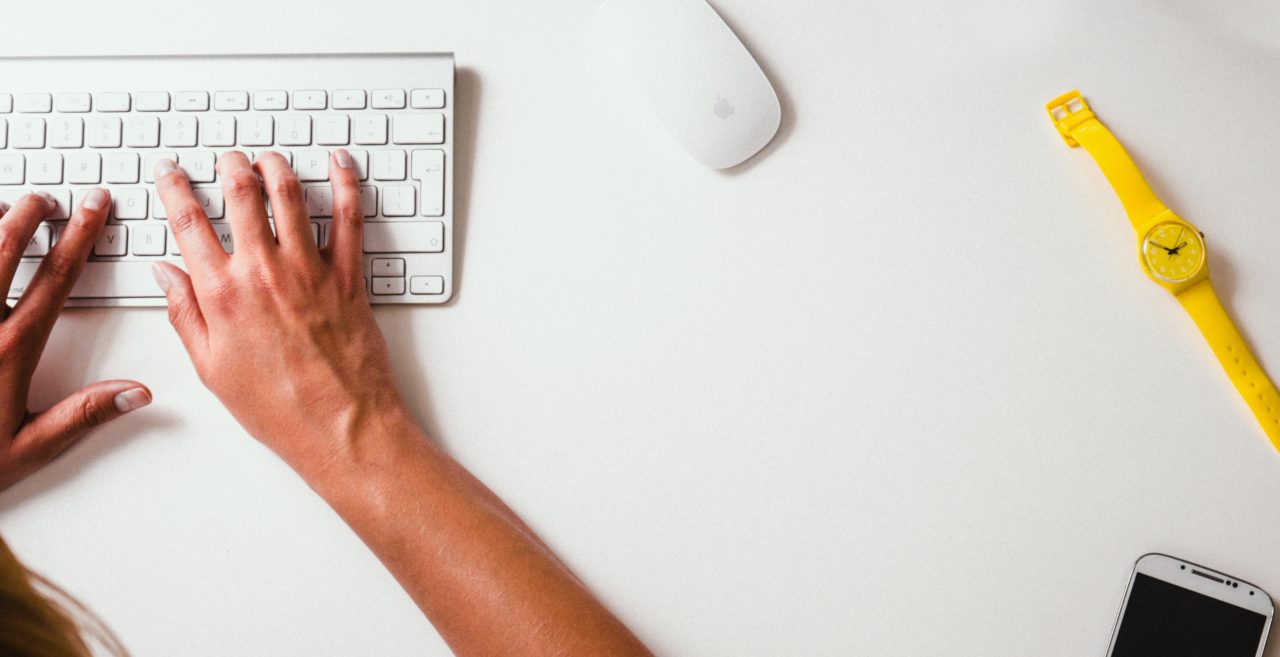


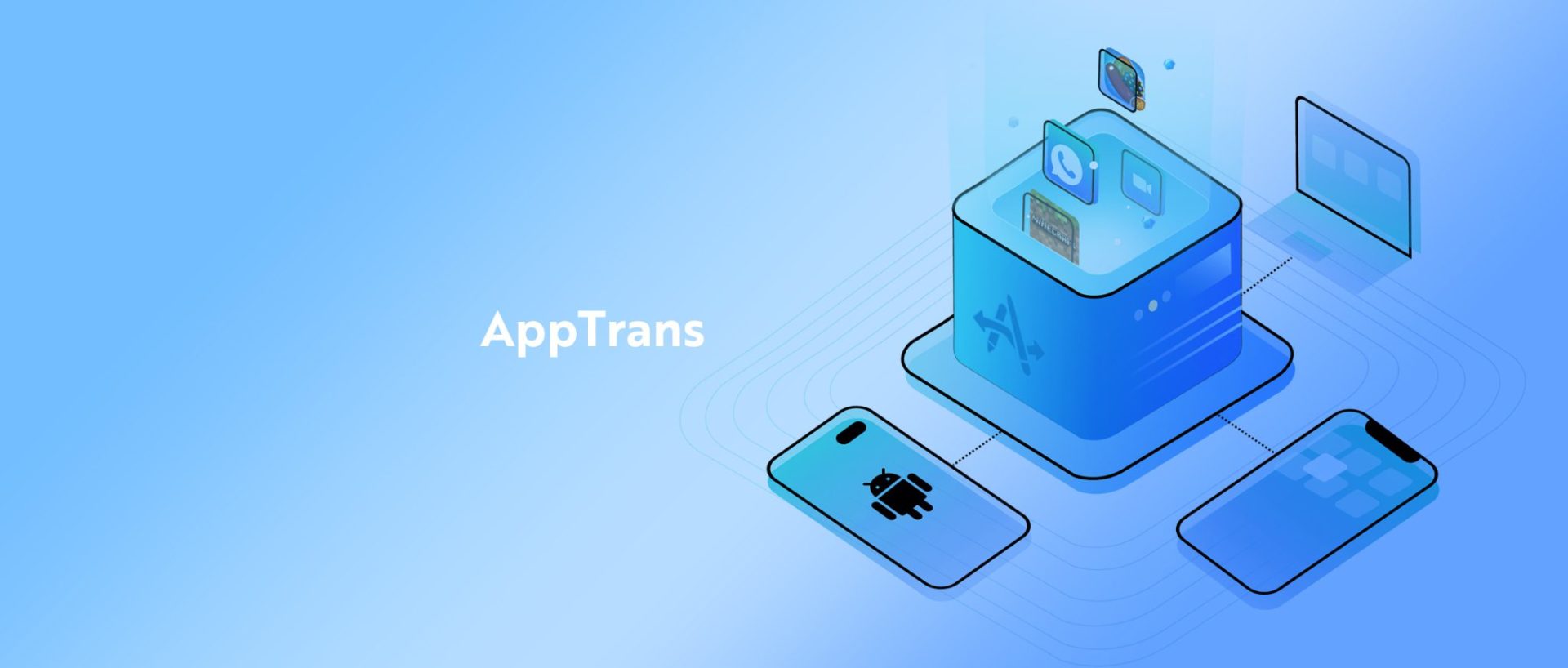

GoProで2時間の読経フルで撮ったから動画編集しようと思ったんだけど、ファイル名が時系列に並んでいなくて並べるの大変だよ!!